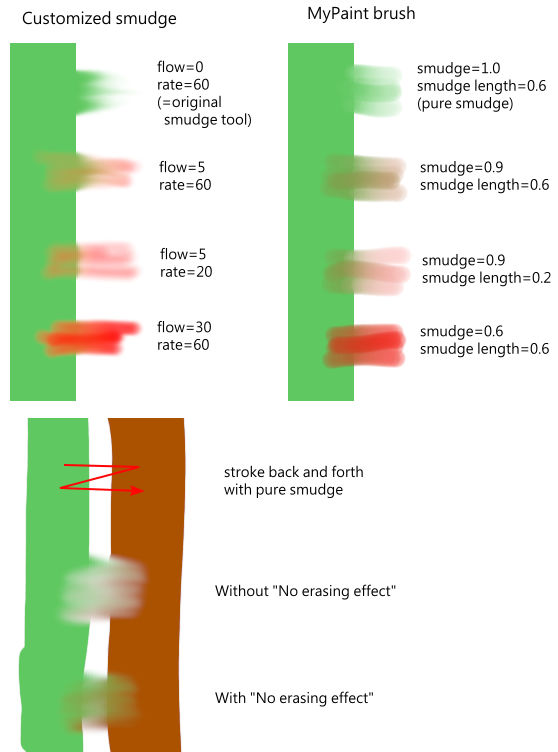| 3.16. Размазывание | ||
|---|---|---|

|
3. Инструменты рисования |  |
The Smudge tool evokes finger painting. It works in two ways:
Если параметр Поток установлен на 0,00 (по умолчанию), то для размазывания цветов по активному слою или выделению инструмент «Размазывание» использует текущую кисть. Он забирает цвет, по которому продвигается, и смешивает его со следующим встреченным на пути цветом.
Если значение параметра Поток превышает 0,00, то инструмент «Размазывание» работает как кисть, смешивающая цвет переднего плана с панели инструментов с нижележащим цветом.
Инструмент можно вызвать следующими способами:
From the main menu: → → .
By clicking the tool icon
in the Toolbox.
By pressing the S keyboard shortcut.
Клавиша Shift включает режим рисования по прямой. Удерживая Shift во время нажатий , можно размазывать по прямой. Последовательные нажатия продолжают размазывание в виде прямых линий, которые начинаются от конца предыдущей.
Рисунок 14.80. Инструмент «Размазывание»
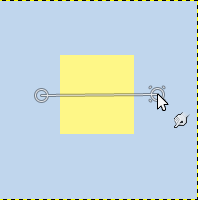
Чтобы создать линию, зажмите Shift и клавишу мыши, и тащите.
Используя Ctrl вместе с Shift, можно создавать углы между двумя последовательными линиями с шагом в 15°.
Normally, tool options are displayed in a window attached under the Toolbox as soon as you activate a tool. If they are not, you can access them from the main menu through → → which opens the option window of the selected tool. The available tool options can also be accessed by double clicking the corresponding tool icon in the Toolbox.
This option gives a hard contour to the smudged area.
Будет ли размазывание снижать альфа-эффект некоторых пикселей; здесь альфа не уменьшается, если параметр отмечен, и поэтому пиксели не стираются. Это бывает удобно для заполнения разрыва между двумя цветными областями.
If you enable this option, sampling is not calculated only from the values of the active layer, but from all visible layers.
For more information, see the Glossary entry.
Этот параметр можно было бы назвать «Длина размазывания», поскольку он устанавливает длину эффекта размазывания в штрихе.
Мы уже рассмотрели различное поведение параметра «Поток» для значения 0,00 (работает, как исходный инструмент размазывания) и для значения выше 0,00 (для размазывания используется цвет переднего плана).
Here are comments and examples for the «No erasing effect» and «Flow» options from gimp-forum.net: